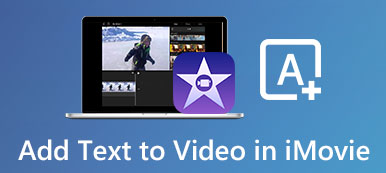如今,一個簡單的視頻有點無聊。 如果你想創造一些引人注目的內容,你可以製作視頻拼貼。 如果您沒有視頻編輯經驗也沒關係。 一個好的視頻拼貼製作者可以提供您需要的一切。
只需選擇一個視頻幻燈片模板並一一插入您的視頻剪輯即可。 為您的視頻拼貼添加背景音樂。 稍後,使用其內置的視頻編輯器添加特定的視頻效果。 就這樣。 現在,您可以將視頻拼貼分享到 YouTube、Facebook、Instagram 等。
想知道如何製作您的第一個視頻拼貼嗎? 您可以快速找到合適的應用程序將視頻放在多平台上。

第 1 部分:製作視頻拼貼的桌面解決方案
Apeaksoft Video Converter Ultimate 提供數十種視頻拼貼模板。 您最多可以組合 13 個視頻以在計算機上製作視頻拼貼。 桌面視頻拼貼製作軟件允許用戶通過拖動來調整任何視頻剪輯窗口的大小。 因此,您可以自由自定義任何單個視頻拼貼窗口。
在濾鏡部分,您可以模擬多種效果,例如暖色、灰色、素描、星星、現代等。因此,如果您想製作生日、派對或其他活動的視頻拼貼,您可以在這裡得到令人滿意的效果。
您可以在視頻拼貼畫中添加背景音樂嗎? 當然,答案是肯定的。 在這裡,您可以保留原始音軌或使用下載的歌曲製作視頻拼貼。 可調節的音量滑塊和音頻效果易於使用。 此外,您可以在程序中轉換視頻格式和編輯視頻剪輯。
Apeaksoft Video Converter Ultimate
- 在一個屏幕上製作最多包含 13 個不同視頻和圖像的視頻拼貼。
- 使用免費的邊框大小選項並排放置視頻。
- 通過剪輯、重置比例、調整位置等方式編輯每個視頻剪輯。
- 使用來自所有來源的視頻和背景音樂創建拼貼畫。
- 將您的拼貼視頻保存為 1000 多種格式和高質量的設備。
- 探索拼貼視頻製作器之外的更多視頻編輯和轉換功能。
步驟1免費下載、安裝和啟動視頻拼貼製作軟件。 選擇 拼貼 在頂部工具欄上。 在這裡,您可以製作帶有音樂的拼貼視頻。

步驟2在默認情況下 模板 部分,選擇一個空白的視頻拼貼模板。 您可以根據需要更改拼貼佈局比例、邊框大小和顏色。

步驟3每填寫完資料或做任何更動請務必點擊 + 一一導入您的視頻剪輯。 您也可以將照片添加到視頻拼貼中。 如有必要,將鼠標懸停在視頻文件上以進行進一步更改。

步驟4前往 篩選 音頻 部分。 如果您想用喜歡的歌曲製作視頻拼貼,請在啟用之前勾選 背景音樂. 稍後,上傳您的背景音樂文件。 您可以調整其音量、淡出、延遲和循環效果。

步驟5每填寫完資料或做任何更動請務必點擊 導出模板 定制後。 在這裡您可以重命名、更改視頻格式/分辨率/幀速率/質量、打開 GPU 加速以及進行其他更改。 最後點擊 開始出口 下載帶有音樂的視頻拼貼。

第 2 部分:創建視頻拼貼的在線解決方案
在線視頻拼貼製作商提供更時尚的庫存圖片和元素。 如果你想做一個有創意的視頻拼貼,你也可以嘗試在線拼貼創作者。 可以在線製作拼貼視頻的工具有很多,如Kapwing、FastReel、InVideo等,這里以Kapwing collage maker為例。
步驟1在線訪問拼貼製造商。 點擊 立即報名. 然後從本地或在線資源上傳您的內容。
步驟2通過用鼠標左鍵拖動來調整每個視頻文件的位置和大小。
步驟3在右側的編輯面板中,您可以旋轉、添加圖層、設置輪廓角以及進行更多更改。
步驟4每填寫完資料或做任何更動請務必點擊 導出模板 下載或分享您新創建的拼貼視頻。
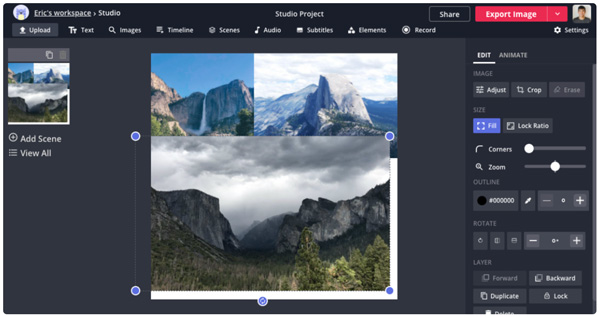
第 3 部分:編輯視頻拼貼的移動解決方案
對於移動用戶,您可以使用可以將視頻放在一起的應用程序來獲取視頻拼貼。 在 iPhone 和 Android 上製作視頻拼貼的最佳應用是什麼? 您可以查看以下建議。
1. Scoompa Video Collage Maker – 適用於 Android 應用的視頻拼貼製作工具
它是適用於 Android 用戶的免費視頻拼貼製作器 apk。 您可以選擇照片或視頻拼貼的多種佈局。 文字和貼紙的廣泛支持也很好用。 您可以輕鬆地在 Android 上創建短視頻拼貼。
- 在 Android 上創建具有 100 多種預定義佈局的視頻幻燈片。
- 向幻燈片視頻添加背景音樂或自定義音軌。
- 隨時重新編輯拼貼視頻。
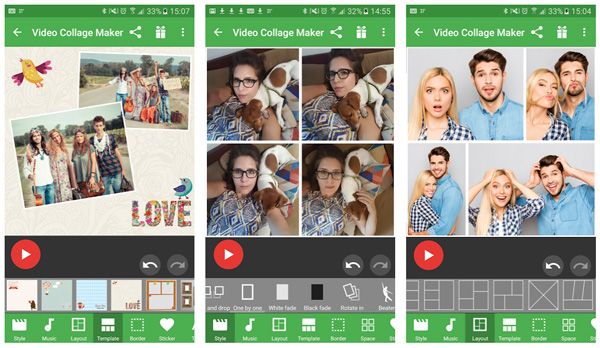
2. Vidstitch – 適用於 iOS 和 Android 的視頻拼貼製作應用
Vidstitch 可以在 Android 和 iOS 設備上無縫結合視頻和照片。 與其他並排視頻應用相比,您可以為 Instagram、Vine、Twitter 和許多其他社交平台製作視頻拼貼。 GIF 支持可以提供更多的可能性。 許多用戶經常抱怨 Vidstitch 崩潰。 根據其開發人員說明,您可以更新到最新的 Vidstitch 版本來繞過該問題。
- 在 Android 上用多幀歌曲製作視頻拼貼。
- 自動優化 Instagram 的視頻和照片拼貼。
- 無需通過單幀裁剪即可發布全尺寸視頻剪輯。
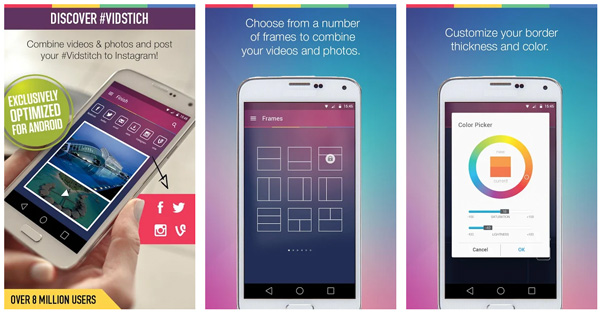
3. Adobe Premiere Rush – 適用於 iOS 和 Android 的視頻拼貼製作和編輯器
如果您想製作具有專業外觀的拼貼視頻,可以看看 Adobe Premiere Rush。 您可以拖放視頻剪輯來安排位置。 此外,你可以修剪, 作物、翻轉、鏡像、添加貼紙和疊加層,輕鬆在 iPhone 和 Android 上創建視頻拼貼。
- 製作帶有音軌的無限視頻剪輯的拼貼畫。
- 將原創音樂、免版稅的配樂、循環和音效添加到您的拼貼視頻文件中。
- 升級後調整視頻速度,添加疊加,以及解鎖其他高級功能。
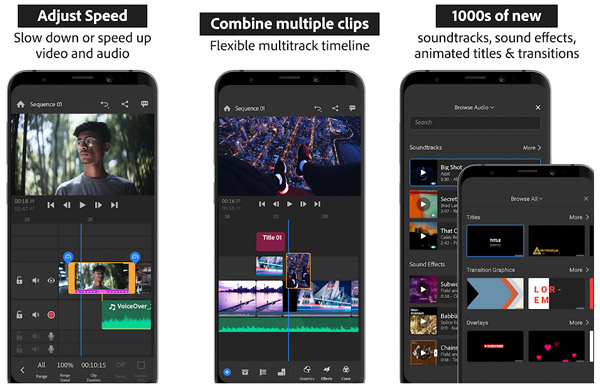
以下是步驟 在iPhone上製作幻燈片、iPad 等。
第 4 部分:製作視頻拼貼的常見問題
你可以在 iMovie 上製作視頻拼貼嗎?
是的。 您可以使用 iMovie 分屏功能並排合併視頻。 打開 iMovie。 將視頻剪輯導入時間線。 查找並選擇 影片重疊 右上角的圖標。 選擇分屏並調整併排視頻效果。 稍後,您可以使用 iMovie 在 Mac、iPhone 和 iPad 上製作分屏。 你可以 在 iMovie 中導出 MP4.
如何在 TikTok 上製作視頻拼貼畫?
您可以選擇上面提到的任何工具作為 TikTok 應用程序的視頻拼貼。 選擇一個空白拼貼模板。 添加視頻剪輯或圖片。 稍後,您可以將拼貼視頻導出並分享到 TikTok。
你可以用實時照片製作視頻拼貼嗎?
是的。 實時照片是動畫圖片。 您可以使用 Apeaksoft Video Converter Ultimate 創建帶有實時照片的視頻拼貼畫。 前往其拼貼製造商,將視頻和實時照片結合在一起。
這就是在多平台上製作帶有音樂的視頻拼貼畫的全部內容。 您可以使用在線視頻拼貼、桌面或移動工具來解決問題。 大多數視頻拼貼應用程序支持將 6 個視頻放入一個屏幕。 如果您想解鎖更多功能,可以運行 Apeaksoft Video Converter Ultimate。 該程序允許用戶將多達 13 個視頻剪輯組合成一個拼貼視頻。 順便說一下,上述工具可用於在 YouTube、Facebook、Instagram、Snapchat 等上製作視頻拼貼畫。